Comment installer nginx, php 7 et mysql sur Ubuntu 16.04, 14.04

- 2339
- 573
- Jeanne Dupont
La dernière version majeure de PHP version 7.2 a été libéré avec le nombre d'optimisations de vitesse et de sécurité. Vous devriez donc essayer cette version pour votre développement. Ce tutoriel vous aidera à installer nginx, php 7.2 & mysql 5.7 sur Ubuntu 17.10, 16.04 et 14.04 LTS Release.

Étape 1 - Installation de Nginx
Tout d'abord, nous installerons le dernier serveur Web Nginx sur notre système. Utilisez les commandes suivantes pour ajouter PPA pour installer la dernière version Nginx sur votre Ubuntu 14.04 (fiduciaire).
echo "Deb http: // nginx.org / packages / mainline / ubuntu / 'lsb_release -cs' nginx ">> / etc / apt / sources.Liste Echo "Deb-Src http: // nginx.org / packages / mainline / ubuntu / 'lsb_release -cs' nginx ">> / etc / apt / sources.liste
et utilisez les commandes suivantes pour installer le serveur Web Nginx.
curl http: // nginx.org / keys / nginx_signing.clé | sudo apt-key add - sudo apt-get update sudo apt-get install nginx
Étape 2 - Installation de PHP et PHP-FPM
Installez le package Python-Software-Properties sur votre système qui fournit une commande add-APT-Repository, puis utilisez l'ensemble de commandes suivant pour ajouter PPA pour PHP avec des packages PHP-FPM sur votre système Ubuntu et installez-le.
sudo apt-get install python-software-properties sudo add-att-repository ppa: ondrej / php sudo apt-get update sudo apt-get install -y php7.2 php7.2-FPM
Installez également les modules PHP requis pour votre application.
sudo apt-get install php7.2-Mysql PHP7.2 curl php7.2-json
Étape 3 - Installation de MySQL
Téléchargez le package Debian de configuration MySQL APT officiellement fournis par l'équipe MySQL et installez-le sur votre système. Pour Ubuntu 16.04 et la version ultérieure de MySQL 5.7 est disponible dans les référentiels APT par défaut, vous n'avez donc pas besoin d'activer le référentiel supplémentaire.
wget http: // repo.mysql.com / mysql-apt-Config_0.8.9-1_all.Deb sudo dpkg -i mysql-apt-Config_0.8.9-1_all.deb
Utilisez les commandes suivantes pour installer MySQL Server sur votre Ubuntu 16.04 et 14.04 systèmes. Actuellement, c'est la version la plus populaire utilisée par les utilisateurs parmi les utilisateurs.
sudo apt-get update sudo apt-get install mysql-server-5.7
Vous pouvez trouver plus d'instructions d'installation MySQL ici.
Étape 4 - Configuration PHP-FPM
PHP-FPM (FastCGI Process Manager) est une autre implémentation PHP FastCGI avec certaines fonctionnalités supplémentaires.
sudo nano / etc / php / 7.2 / FPM / PHP.ini
CGI non-comment.fixe_pathinfo = 1 ligne et définir la valeur sur 0.
CGI.fix_pathinfo = 0
Définissez maintenant le paramètre d'écoute dans / etc / php / 7.2 / FPM / Pool.d / www.Fichier de configuration Conf. Ici, vous pouvez utiliser PHP7.Prise à 2 FPM pour travailler ou démarrer PHP7.Service à 2 FPM sur un port spécifique. Nous allons l'utiliser comme service .
sudo nano / etc / php / 7.2 / FPM / Pool.d / www.confli
Apportez maintenant des modifications dans le fichier de configuration comme ci-dessous. Félicitez écouter le fichier de socket et activez-le comme service
#Listen = / run / php / php7.2-FPM.chaussette écoute = 127.0.0.1: 9000
Étape 5 - Configuration Nginx VirtualHost
Enfin, faites la configuration de Nginx VirtualHost. Pour cet exemple, nous modifions le fichier de configuration par défaut.
sudo nano / etc / nginx / confue.d / par défaut.confli
et faire des modifications comme ci-dessous.
Server écouter 80; root / var / www; Index index.index PHP.index html.htm; Exemple de nom.com www.exemple.com; Emplacement / try_files $ uri $ uri / / index.html; error_page 404/404.html; error_page 500 502 503 504 / 50X.html; Emplacement = / 50x.html root / usr / share / nginx / www; Emplacement ~ .php $ try_files $ uri = 404; fastcgi_pass 127.0.0.1: 9000; Index FastCGI_INDEX.PHP; fastcgi_param script_filename $ document_root $ fastcgi_script_name; Inclure FastCGI_PARAMS;
Vous devez effectuer les mêmes modifications dans tous les anciens de VirtualHosts configurés.
Étape 6 - Redémarrez tous les services
Après avoir installé et configuré tous les services de votre système, redémarrez tous les services requis pour recharger toutes les modifications apportées.
service sudo nginx redémarrer le service sudo php7.Redémarrage de 2 FPM
Étape 7 - Autoriser l'accès au pare-feu
Si vous utilisez iptables, utilisez les commandes suivantes pour ouvrir le port 80 pour l'accès public du serveur Web.
Utilisateurs iptables:
sudo iptables -a entrée -m état - state new -p tcp --dport 80 -j accepter
Utilisateurs de l'UFW:
$ sudo ufw autoriser 80 / TCP
Étape 8 - Configuration du test
Enfin, testez l'installation de Php 7 avec Nginx. Créons des informations de fichier.php sur le site Web Root du document à l'aide du contenu suivant.
| 123 |
Parcourez maintenant ce fichier dans le navigateur Web. Il va donc tous les détails sur les versions et l'installation.
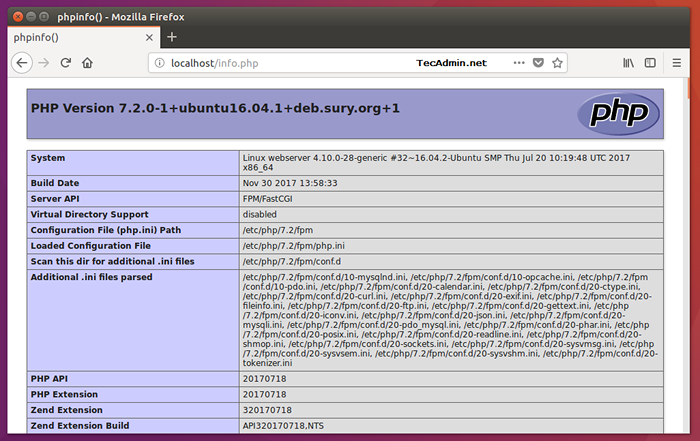
- « Comment activer ou désactiver les scripts CGI dans Apache 2.4
- Comment installer Symfony 2 Framework sur Centos / Rhel / Fedora »

